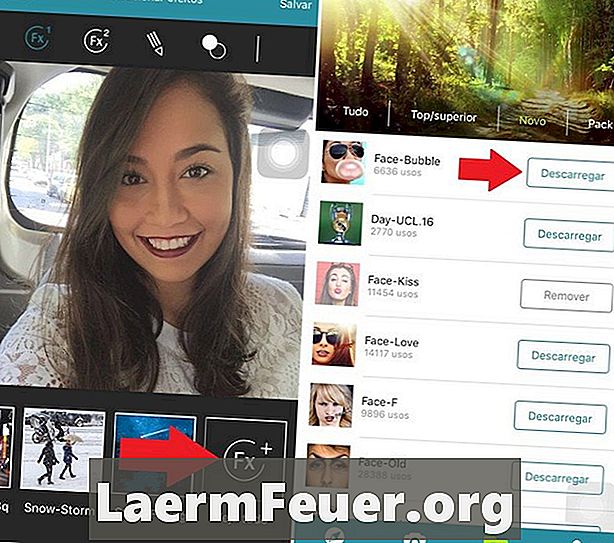
Kandungan
Dengan "Adobe Illustrator", imej boleh separa telus hanya dengan mengklik pada pilihan "Opacity" dalam menu "Lapisan". Untuk meninggalkan imej legap pada satu hujung dan telus pada yang lain, Alat Gradien boleh digunakan dalam segi empat tepat yang diletakkan di atas imej. Kemudian gunakan "Masker Opacity" untuk memudar imej. Eksperimen dengan pilihan dan tetapan kecerunan untuk mencapai kesan yang diingini. Gunakan "Gradien Radial", sebagai contoh, untuk memudar imej dari pusat, bukan dari sisi ke sisi.
Arahan
-
Jalankan "Adobe Illustrator". Klik pada menu "Fail" dan pilih "Terbuka". Pergi ke foto yang anda mahu dan klik butang "Buka".
-
Klik butang "Rectangle Tool" dalam kotak alat. Seretnya sehingga merangkumi seluruh imej.
-
Pilih "Alat Gradien" dari kotak alat. Seretnya ke seberang persegi panjang. Segi empat tepat akan menjadi kelabu, memudar dari putih ke kiri, hitam ke kanan.
-
Sesuaikan kecerunan dalam segi empat dengan mengklik panel "Gradien". Bar di tengah panel menunjukkan kecerunan yang digunakan. Klik butang "Warna Terhenti" di bawah bar dan seretnya agar sesuai dengan kecerunan di segi empat tepat.
-
Ambil perhatian bahawa imej akan telus di mana ia adalah hitam dan legap, di mana segi empat tepat putih. Kecerunan boleh diterbalikkan dengan mengklik butang "Kecerunan Belakang" pada panel "Gradien".
-
Klik butang "Alat Pemilihan" dalam kotak alat. Seret gambar dan segi empat tepat untuk memilih kedua-duanya.
-
Klik Panel "Ketelusan". Klik menu "Lagi" di sudut kanan atas panel. Pilih "Buat Topeng Opacity" dari senarai pilihan. Segi empat tepat akan hilang dan imej akan memudar ke ketelusan di sebelah kanan.